首页
Win10更新失败错误代码0x800f081f怎么解决?
Win10更新失败错误代码0x800f081f怎么解决?
2022-01-08 03:26:08
来源:互联网
作者:admin
许多小伙伴在使用电脑的时候,经常都会进行电脑系统的更新,特别是Win10系统,可以说非常经常进行一些更新。不少用户在使用电脑更新系统的时候却发现自己的电脑更新时出现错误代码0x800f081f,这要怎么解决呢?下面小编就带着大家一起看看吧!
操作方法:
1、右键点击“此电脑”,选择“管理”。
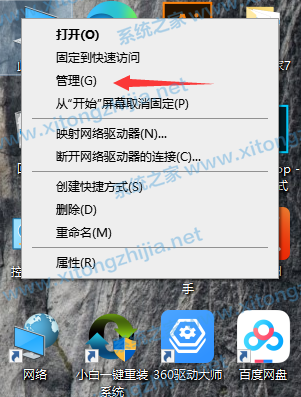
2、进入到计算机管理后,点击左侧下面的“服务和应用程序”,点选“服务”。
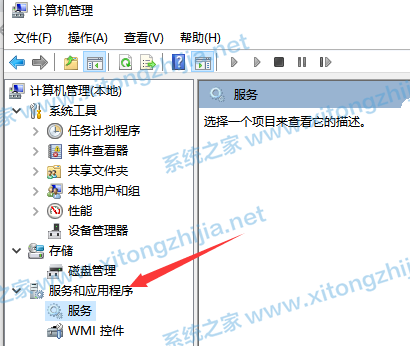
3、找到windows Update,点击后,选择“属性”。
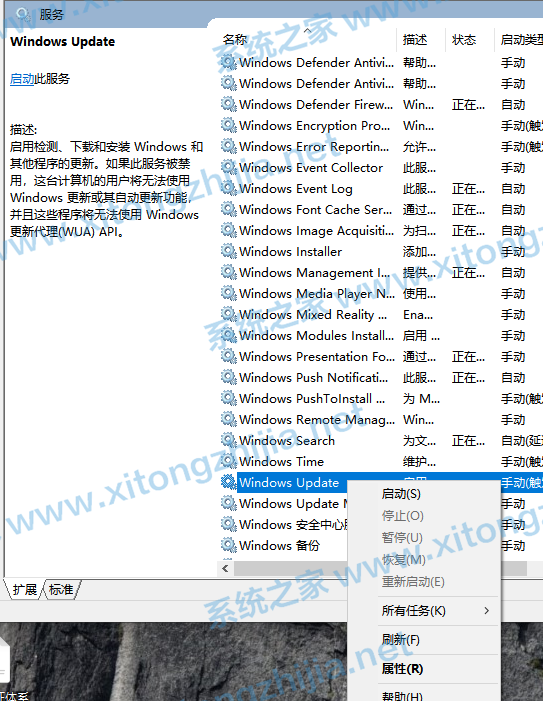
4、进入到属性界面后,在启动类型中选:手动。点击确定后退出设置。
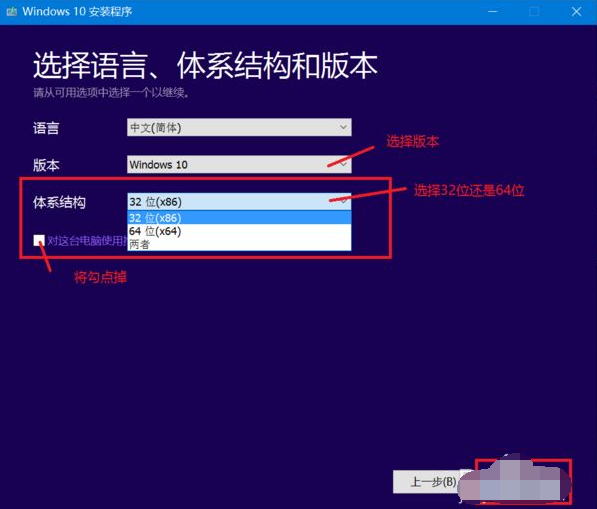
5、右击:windows Update ,选择:启动即可。
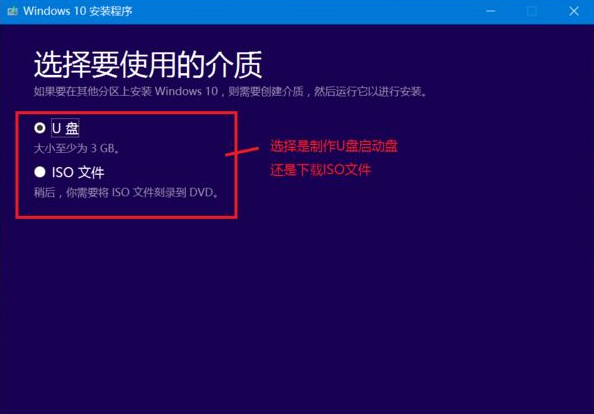
以上就是win10系统更新错误的详细解决方法了,大家可以按照上述的步骤来解决遇到的错误代码0x800f081f问题,希望对大家有帮助。
相关文章
- win10时间不准怎么办? 04-04
- Win10管理员Administrator账户开启方法 04-04
- win10蓝屏irql not less or equal教程 03-27
- win10系统总弹出需要新应用打开此ymsgr的解决方法 01-24
- win10待机死机有什么好的处理方法?要怎么解决? 01-21
- win10系统groove播放器无法使用怎么办?win10系统音乐groove无法播放修复教程 01-21
精品游戏
换一批
